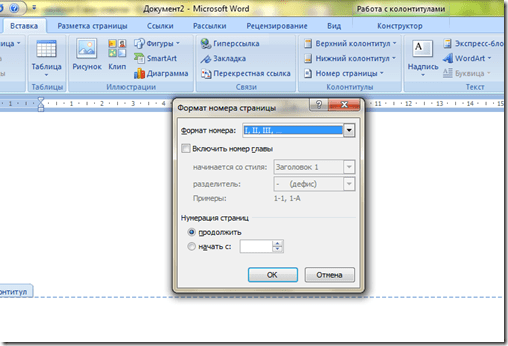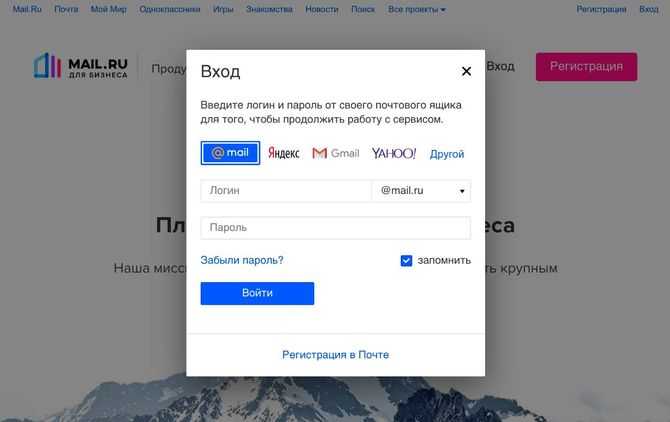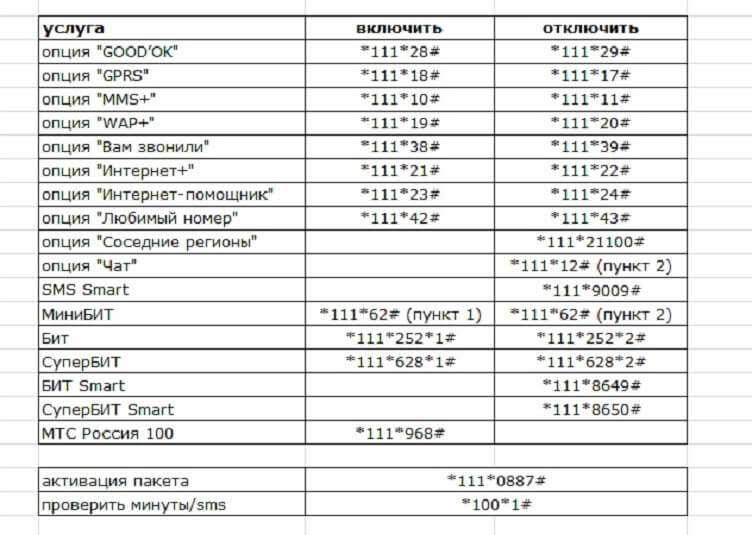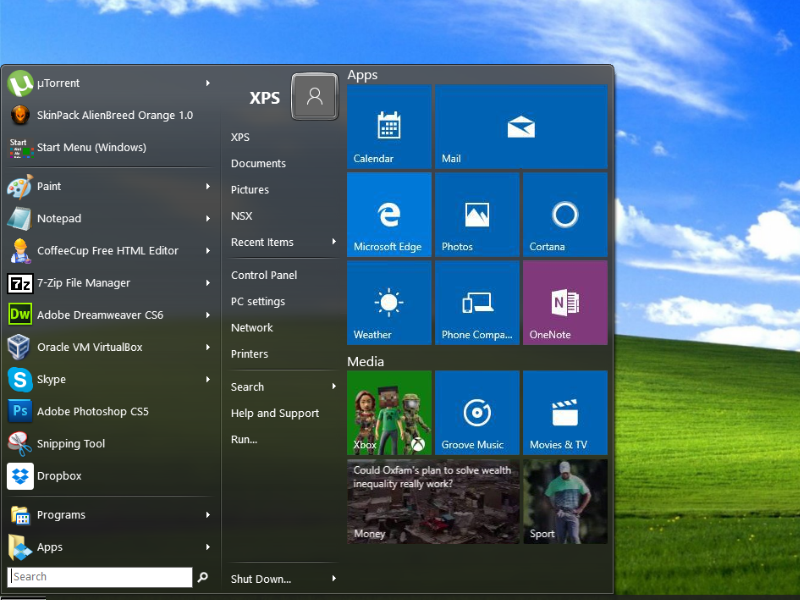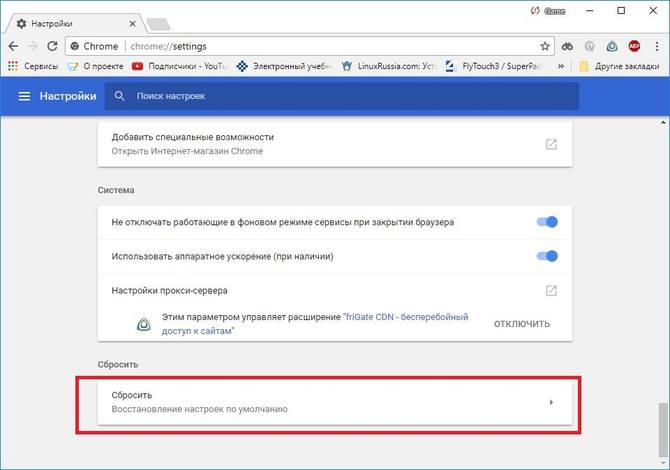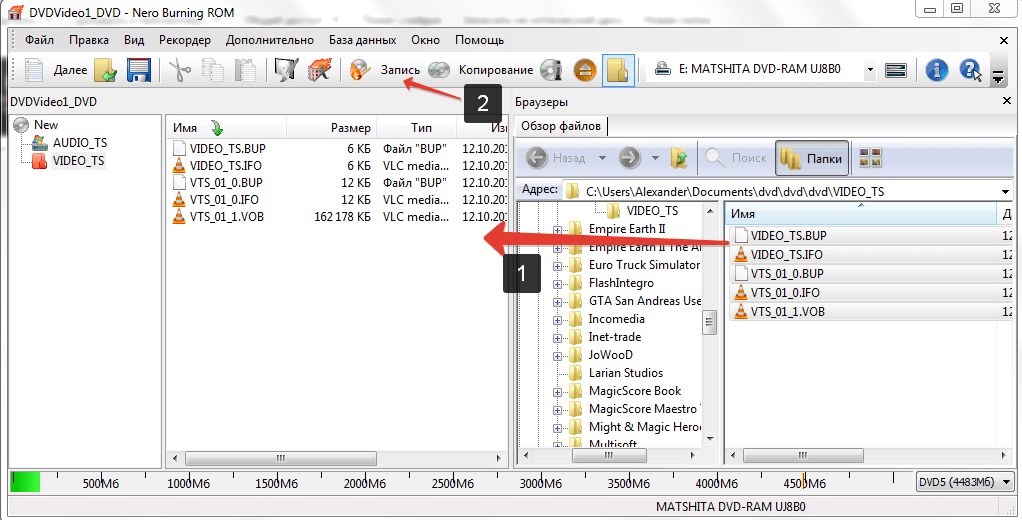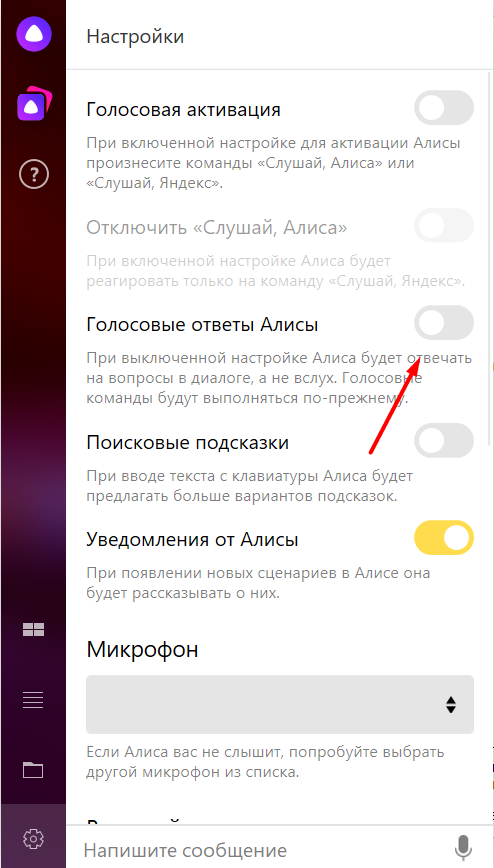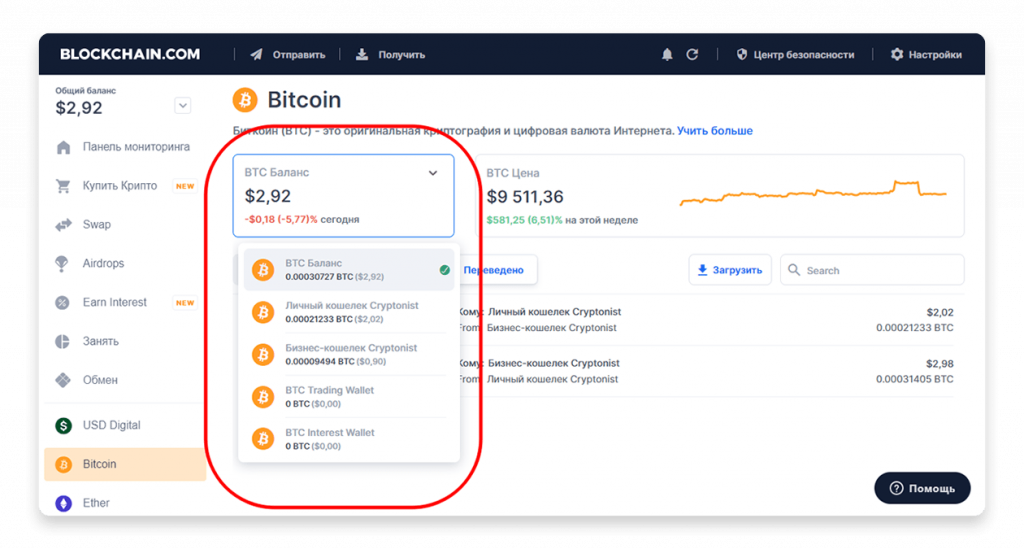Ресивер xbox 360 драйвер
Китайский Xbox 360 Wireless Reciever и Windows 10 2004 и выше
Похожие статьи
Windows тормозит - замените блок питания!?
Обращаются ко мне с жалобой, что компьютер грузится минут 15 (после бегунка Windows появляется черный экран и так он висит минут 15, потом таки Windows довольно шустро загружается), но после этого вроде всё нормально работает. Такое конечно бывает, но смущало что компьютер довольно новый...
Удаление папки ... (три точки)
Иногда приходится встречаться с ситуацией когда в корне диска появляется папка ... (три точки) и удаляться она никак не хочет. Чаще всего начинают кричать про вирусы, но в моем случае, причиной появления такой папки был всегда Total Commander при работе с архивами.
Смена материнской платы без переустановки Windows
Поскольку моя жизнь тесно связана с компьютерами, мой домашний питомец (компьютер) как и рабочий, довольно часто меняют свою конфигурацию. Меняю по разным причинам, устаревание, недостаток мощности, какие то эксклюзивные примочки и просто ради интереса потестить новую железку....
Последние обновления
Конвертируем загрузочный диск Windows из Legacy в UEFI
В режиме UEFI загрузка с дисков возможна только если они отформатированы в режиме GPT, в Legacy режиме же наоборот - возможна загрузка только с MBR разделов, поэтому для перехода со старого загрузчика на новый необходима конвертация загрузочного диска.
Создание/восстановление загрузочного раздела на дисках с GPT
Случаются ситуации когда при установке Windows в компьютере стоял не один диск и даже не смотря на указание диска для установки, скрытые служебные разделы Windows оказываются на другом диске. Пока конфигурация компьютера не меняется, всё будет работать как положено, но при смене конфигурации...
Исправление работы AJAX в админке JA Comment 2.
 5.5
5.5 На свежих версиях PHP (7.4) есть проблема с AJAX функционалом в административной панели Joomla JA Comment 2.5.5. Например, при попытке активировать/деактивировать комментарий, не видно изменений до перезагрузки страницы.
- Legion Leonhart
- Просмотров: 38786
Начиная с версии Windows 10 2004 обычным способом драйвера на китайский ресивер для джойстиков Xbox 360 не ставятся. Под обычным способом подразумевается установка через ручной выбор устройства из списка, даже если выбрать более старые официальные драйвера.
Теперь для установки придётся немного по шаманить с драйверами. ..
..
1 - Для начала скачиваем и устанавливаем официальные драйвера Microsoft для Windows 7.
2 - Редактируем файл C:\Program Files\Microsoft Xbox 360 Accessories\Xusb21.inf и меняем содержимое на
; Copyright 2006-2007 Microsoft Corporation
;
; XUSB21.INF file
;
; Installs the XUSB21 device driver
;
; Supports the following devices
; Wired Common Controller USB\Vid_045E&Pid_028E
; Wireless Common Controller USB\Vid_045E&Pid_0719
; Wired CC Compatible USB\MS_COMP_XUSB10
; Wireless CC Compatible USB\MS_COMP_XUSB20
;
; Installs a NULL Service for the Play and Charge Cable
; Play and Charge Cable USB\Vid_045E&Pid_028F
;
; Uses Version 1.9 of the WDF Coninstaller
;
[Version]
Signature="$WINDOWS NT$"
Class=XnaComposite
ClassGUID={D61CA365-5AF4-4486-998B-9DB4734C6CA3}
Provider=%MSFT%
CatalogFile=xusb21.cat
DriverVer=08/13/2009,2.1. 0.1349
[ClassInstall32]
AddReg=XnaComposite_AddReg
[XnaComposite_AddReg]
HKR,,,,%XUSB21.ClassName%
HKR,,Icon,,-24
; Add source disk stuff to allow chkinf to work properly
[SourceDisksNames]
1=%XUSB21.DiskName%
; Add source disk stuff to allow chkinf to work properly
[SourceDisksFiles.x86]
xusb21.sys=1,x86
WdfCoInstaller01009.dll=1,x86
[SourceDisksFiles.amd64]
xusb21.sys=1,x64
WdfCoInstaller01009.dll=1,x64
[ControlFlags]
ExcludeFromSelect=*
[DestinationDirs]
DefaultDestDir=12
CC_Install_CoInstaller_CopyFiles=11
[Manufacturer]
%MSFT%=MSFT,NTx86,NTamd64,NTx86.6.0,NTamd64.6.0
[MSFT.NTx86.6.0]
%XUSB21.DeviceName.Wired%=CC_Install, USB\Vid_045E&Pid_028E
%XUSB21.DeviceName%=CC_Install, USB\Vid_045E&Pid_0291
%XUSB21.DeviceName.Wired%=CC_Install, USB\MS_COMP_XUSB10
%XUSB21.DeviceName%=CC_Install, USB\MS_COMP_XUSB20
%XUSB21.
0.1349
[ClassInstall32]
AddReg=XnaComposite_AddReg
[XnaComposite_AddReg]
HKR,,,,%XUSB21.ClassName%
HKR,,Icon,,-24
; Add source disk stuff to allow chkinf to work properly
[SourceDisksNames]
1=%XUSB21.DiskName%
; Add source disk stuff to allow chkinf to work properly
[SourceDisksFiles.x86]
xusb21.sys=1,x86
WdfCoInstaller01009.dll=1,x86
[SourceDisksFiles.amd64]
xusb21.sys=1,x64
WdfCoInstaller01009.dll=1,x64
[ControlFlags]
ExcludeFromSelect=*
[DestinationDirs]
DefaultDestDir=12
CC_Install_CoInstaller_CopyFiles=11
[Manufacturer]
%MSFT%=MSFT,NTx86,NTamd64,NTx86.6.0,NTamd64.6.0
[MSFT.NTx86.6.0]
%XUSB21.DeviceName.Wired%=CC_Install, USB\Vid_045E&Pid_028E
%XUSB21.DeviceName%=CC_Install, USB\Vid_045E&Pid_0291
%XUSB21.DeviceName.Wired%=CC_Install, USB\MS_COMP_XUSB10
%XUSB21.DeviceName%=CC_Install, USB\MS_COMP_XUSB20
%XUSB21. DeviceName.Jump%=CC_Install, USB\Vid_045E&Pid_028F
[MSFT.NTamd64.6.0]
%XUSB21.DeviceName.Wired%=CC_Install, USB\Vid_045E&Pid_028E
%XUSB21.DeviceName%=CC_Install, USB\Vid_045E&Pid_0291
%XUSB21.DeviceName.Wired%=CC_Install, USB\MS_COMP_XUSB10
%XUSB21.DeviceName%=CC_Install, USB\MS_COMP_XUSB20
%XUSB21.DeviceName.Jump%=CC_Install, USB\Vid_045E&Pid_028F
[MSFT.NTx86]
%XUSB21.DeviceName.Wired%=CC_Install, USB\Vid_045E&Pid_028E
%XUSB21.DeviceName%=CC_Install, USB\Vid_045E&Pid_0291
%XUSB21.DeviceName.Wired%=CC_Install, USB\MS_COMP_XUSB10
%XUSB21.DeviceName%=CC_Install, USB\MS_COMP_XUSB20
%XUSB21.DeviceName.Jump%=CC_Install, USB\Vid_045E&Pid_028F
[MSFT.NTamd64]
%XUSB21.DeviceName.Wired%=CC_Install, USB\Vid_045E&Pid_028E
%XUSB21.DeviceName%=CC_Install, USB\Vid_045E&Pid_0291
%XUSB21.DeviceName.Wired%=CC_Install, USB\MS_COMP_XUSB10
%XUSB21.DeviceName%=CC_Install, USB\MS_COMP_XUSB20
%XUSB21.
DeviceName.Jump%=CC_Install, USB\Vid_045E&Pid_028F
[MSFT.NTamd64.6.0]
%XUSB21.DeviceName.Wired%=CC_Install, USB\Vid_045E&Pid_028E
%XUSB21.DeviceName%=CC_Install, USB\Vid_045E&Pid_0291
%XUSB21.DeviceName.Wired%=CC_Install, USB\MS_COMP_XUSB10
%XUSB21.DeviceName%=CC_Install, USB\MS_COMP_XUSB20
%XUSB21.DeviceName.Jump%=CC_Install, USB\Vid_045E&Pid_028F
[MSFT.NTx86]
%XUSB21.DeviceName.Wired%=CC_Install, USB\Vid_045E&Pid_028E
%XUSB21.DeviceName%=CC_Install, USB\Vid_045E&Pid_0291
%XUSB21.DeviceName.Wired%=CC_Install, USB\MS_COMP_XUSB10
%XUSB21.DeviceName%=CC_Install, USB\MS_COMP_XUSB20
%XUSB21.DeviceName.Jump%=CC_Install, USB\Vid_045E&Pid_028F
[MSFT.NTamd64]
%XUSB21.DeviceName.Wired%=CC_Install, USB\Vid_045E&Pid_028E
%XUSB21.DeviceName%=CC_Install, USB\Vid_045E&Pid_0291
%XUSB21.DeviceName.Wired%=CC_Install, USB\MS_COMP_XUSB10
%XUSB21.DeviceName%=CC_Install, USB\MS_COMP_XUSB20
%XUSB21. DeviceName.Jump%=CC_Install, USB\Vid_045E&Pid_028F
[CC_Install]
CopyFiles=CC_Install.CopyFiles
AddReg=CC_Install.AddReg
[CC_Install.CopyFiles]
xusb21.sys
[CC_Install.AddReg]
HKR,,"AudioOutTerminalType" , 0x00010001, 0x00000306
;HKR,,"LiveCallButtonVidPid" , 0x045e0001, 0x00000306
;HKR,,"WheelUsage" , 0x00000004, 0x00000306
;HKR,,"SwapFFWirelessWheelVibration", 0x00000001, 0x00000306
[CC_Install.Services]
AddService=xusb21,0x00000002,CC_XUSB21_Service
[CC_Install.CoInstallers]
AddReg=CC_Install_CoInstaller_AddReg
CopyFiles=CC_Install_CoInstaller_CopyFiles
[CC_Install_CoInstaller_AddReg]
HKR,,CoInstallers32,0x00010000, "WdfCoInstaller01009.dll,WdfCoInstaller"
[CC_Install_CoInstaller_CopyFiles]
WdfCoInstaller01009.dll
[CC_Install.Wdf]
KmdfService = XUSB21, XUSB21_wdfsect
[XUSB21_wdfsect]
KmdfLibraryVersion = 1.9
[CC_XUSB21_Service]
DisplayName = %XUSB21.
DeviceName.Jump%=CC_Install, USB\Vid_045E&Pid_028F
[CC_Install]
CopyFiles=CC_Install.CopyFiles
AddReg=CC_Install.AddReg
[CC_Install.CopyFiles]
xusb21.sys
[CC_Install.AddReg]
HKR,,"AudioOutTerminalType" , 0x00010001, 0x00000306
;HKR,,"LiveCallButtonVidPid" , 0x045e0001, 0x00000306
;HKR,,"WheelUsage" , 0x00000004, 0x00000306
;HKR,,"SwapFFWirelessWheelVibration", 0x00000001, 0x00000306
[CC_Install.Services]
AddService=xusb21,0x00000002,CC_XUSB21_Service
[CC_Install.CoInstallers]
AddReg=CC_Install_CoInstaller_AddReg
CopyFiles=CC_Install_CoInstaller_CopyFiles
[CC_Install_CoInstaller_AddReg]
HKR,,CoInstallers32,0x00010000, "WdfCoInstaller01009.dll,WdfCoInstaller"
[CC_Install_CoInstaller_CopyFiles]
WdfCoInstaller01009.dll
[CC_Install.Wdf]
KmdfService = XUSB21, XUSB21_wdfsect
[XUSB21_wdfsect]
KmdfLibraryVersion = 1.9
[CC_XUSB21_Service]
DisplayName = %XUSB21. ServiceName%
ServiceType = 1 ; SERVICE_KERNEL_DRIVER
StartType = 3 ; SERVICE_DEMAND_START
ErrorControl = 0 ; SERVICE_ERROR_IGNORE
ServiceBinary = %12%\xusb21.sys
[strings]
;localized strings
MSFT = "Microsoft"
StdMfg = "(Standard system devices)"
XUSB21.ClassName = "XBOX 360 Peripherals"
XUSB21.DeviceName = "Xbox 360 Wireless Receiver for Windows"
XUSB21.DeviceName.Wired = "Xbox 360 Controller for Windows"
XUSB21.DeviceName.Jump = "Xbox 360 Wireless Controller via Play & Charge Kit"
XUSB21.ServiceName = "Xbox 360 Wireless Receiver Driver Service 21"
XUSB21.DiskName = "Xbox 360 Wireless Receiver for Windows Install Disk"
ServiceName%
ServiceType = 1 ; SERVICE_KERNEL_DRIVER
StartType = 3 ; SERVICE_DEMAND_START
ErrorControl = 0 ; SERVICE_ERROR_IGNORE
ServiceBinary = %12%\xusb21.sys
[strings]
;localized strings
MSFT = "Microsoft"
StdMfg = "(Standard system devices)"
XUSB21.ClassName = "XBOX 360 Peripherals"
XUSB21.DeviceName = "Xbox 360 Wireless Receiver for Windows"
XUSB21.DeviceName.Wired = "Xbox 360 Controller for Windows"
XUSB21.DeviceName.Jump = "Xbox 360 Wireless Controller via Play & Charge Kit"
XUSB21.ServiceName = "Xbox 360 Wireless Receiver Driver Service 21"
XUSB21.DiskName = "Xbox 360 Wireless Receiver for Windows Install Disk" 3 - Теперь устанавливаем этот драйвер вручную (У меня есть диск...) запустив Windows с отключенной проверкой драйвера (Параметры - Безопасность - Восстановление - Расширенные варианты загрузки)
Если ссылка на официальный драйвер перестанет работать, используйте на сайте Microsoft поиск по фразе "Xbox 360 Wireless Controller for Windows"
Установка драйвера на китайский приёмник для беспроводного геймпада Xbox 360
Установка драйвера на китайский приёмник для беспроводного геймпада Xbox 360
После того, как я окончательно и бесповоротно привык к удобству контроллера Xbox 360, я захотел воспользоваться его удобством и на компьютере.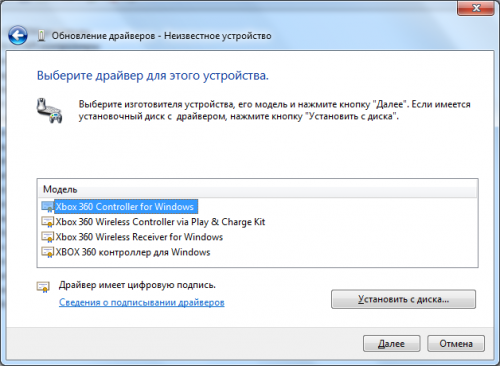 Благо компания Microsoft позаботилась о своих пользователях и выпустила Microsoft Xbox 360™ Wireless Gaming Receiver for Windows®.
Благо компания Microsoft позаботилась о своих пользователях и выпустила Microsoft Xbox 360™ Wireless Gaming Receiver for Windows®.
| Оригинальный приёмник от Microsoft |
Я решил стать обладателем подобного устройства, но к сожалению ценник на оригинальный приёмник оказался кусачим, да и купить его оказалось практически не реально. Зато китайских приёмников на рынке было хоть отбавляй. По старой доброй привычке я выбрал себе покупку в магазине DealExtreme. В этом магазине на выбор предлагалось несколько вариантов подобных ресиверов, которые практически не отличались друг от друга за исключением цвета. Я остановился на таком варианте за $11,20:
Когда приёмник наконец добрался до меня, то в первый момент меня постигло разочарование - Windows 8, установленная на моём компьютере не смогла найти драйверов для данного устройства, а те драйвера, что шли в комплекте на mini-CD устанавливаться не захотели. Сходу удалось выяснить, что происходит это из-за того, что китайцы зачем-то поменяли ID устройства и по понятной причине, оригинальные драйвера не установились. Недолго думая, я скачал последние драйвера с официального сайта Microsoft, распаковал исполняемый файл с помощью бесплатного архиватора 7-zip и в ini-файле откорректировал ID. К моему великому сожалению, на Windows 8 этот фокус не прошёл - система ни в какую не захотела устанавливать подправленный драйвер, обнаружив, что в него кто-то лазил. В то же время с Windows 7 всё прошло успешно, хотя система и предупредила о возможных проблемах. Кстати, драйверы на прилагаемом диске оказались точно таким же образом модифицированными родными драйверами от Microsoft.
Сходу удалось выяснить, что происходит это из-за того, что китайцы зачем-то поменяли ID устройства и по понятной причине, оригинальные драйвера не установились. Недолго думая, я скачал последние драйвера с официального сайта Microsoft, распаковал исполняемый файл с помощью бесплатного архиватора 7-zip и в ini-файле откорректировал ID. К моему великому сожалению, на Windows 8 этот фокус не прошёл - система ни в какую не захотела устанавливать подправленный драйвер, обнаружив, что в него кто-то лазил. В то же время с Windows 7 всё прошло успешно, хотя система и предупредила о возможных проблемах. Кстати, драйверы на прилагаемом диске оказались точно таким же образом модифицированными родными драйверами от Microsoft.
В итоге мне всё-таки удалось совладать с драйвером. Этим способом установки я и хотел бы поделиться, чтобы сэкономить время и нервы людям, оказавшимся в подобной ситуации.
Итак, для того, чтобы установить оригинальные драйвера от Microsoft на китайский ресивер для беспроводного контроллера Xbox 360 нужно первым делом отправиться на сайт Microsoft и скачать свежий драйвер под свой вариант Windows (для Windows 8 годится драйвер от Windows 7). Сделать это можно вот на этой страничке.
Сделать это можно вот на этой страничке.
Далее просто запускаем исполняемый файл драйвера и производим установку программного обеспечения:
После этого подключаем приёмник к компьютеру и убеждаемся, что Windows не смогла найти драйверов для этого устройства:
А в диспетчере устройств присутствует неизвестное оборудование:
Правой кнопкой мыши нужно щёлкнуть по этому неизвестному устройству и в открывшемся контекстном меню выбрать пункт "Обновить драйверы...":
В открывшемся окне нужно выбрать пункт "Выполнить поиск драйверов на этом компьютере":
И далее выбрать пункт "Выбрать драйвер из списка уже установленных драйверов":
Выбираем "Общий контроллер (Microsoft) для классов Windows" (любопытно, что слово "контроллер" в Windows написано с ошибкой):
И там щёлкаем по "Xbox 360 Wireless Receiver for Windows":
В ответ получаем предупреждение, которое игнорируем, и жмём "Да":
Всё, драйвер благополучно установлен:
Возвращаемся в диспетчер устройств и убеждаемся в этом:
Далее нужно синхронизировать геймпад, одновременно нажав на обоих устройствах кнопки синхронизации. Не забудьте только предварительно включить сам геймпад. При первом подключении беспроводного контроллера Windows сама найдёт и установит нужный драйвер. В геймпаде, подключенном через этот ресивер, работают все стики, триггеры и кнопки, включая центральную, которая выводит на экран текущий заряд батареи:
Не забудьте только предварительно включить сам геймпад. При первом подключении беспроводного контроллера Windows сама найдёт и установит нужный драйвер. В геймпаде, подключенном через этот ресивер, работают все стики, триггеры и кнопки, включая центральную, которая выводит на экран текущий заряд батареи:
Многие современные игры поддерживают технологию Xinput и, соответственно, контроллер Xbox 360, подключенный таким образом. Список игр, имеющих такую поддержку можно найти здесь.
Ну вот в общем-то и всё, что я хотел рассказать. Остаётся только добавить, что данная методика установки драйвера была успешно опробована мной на Windows 7 и на Windows 8.
UPD: В Windows 8.1 уже предустановлены драйверы для беспроводного приёмника, так что шаги со скачиванием и установкой драйверов можно пропустить.
UPD2: На Windows 10 также всё завелось и заработало без малейших проблем. Скачивать и устанавливать драйвер не пришлось, так как он уже встроен в Windows 10. Правда, без установки дополнительного ПО, идущего в комплекте с внешним драйвером, не будет реакции при нажатии на центральную кнопку, как показано на последней картинке.
Подписаться на: Комментарии к сообщению (Atom)
Драйверы беспроводного приемника Xbox 360 (64- и 32-разрядная версии): Microsoft: Бесплатная загрузка, заимствование и потоковая передача: Интернет-архив
Предварительный просмотр элемента
Предварительный просмотр этого элемента недоступен
Похоже, этот элемент не содержит файлов, которые можно найти на Archive.org.
Пожалуйста, загрузите файлы в этом элементе, чтобы взаимодействовать с ними на вашем компьютере.
Показать все файлы
EMBED (для блогов, размещенных на wordpress.com, и тегов
Хотите больше? Дополнительные сведения о встраивании, примеры и помощь!
программное обеспечение
- по
- Майкрософт
- Темы
- microsoft, xbox, 360, беспроводная связь, драйвер, приемник
- Язык
- Английский
Этот ZIP-архив содержит 2 файла, извлеченных со старой страницы драйвера Microsoft
. Он содержит 64-разрядную (x64) и 32-разрядную (x86) версии
Он содержит 64-разрядную (x64) и 32-разрядную (x86) версии
драйверов для беспроводного приемника Xbox 360.
(насколько я знаю нет необходимости в этих драйверах, если вы используете проводной
контроллер)
Примечание. Контроллеры Xbox one, Series X и более поздних версий могут быть подключены через USB, и Windows 10 автоматически настроит их для вас.
Да, они работают со сторонними ресиверами, но вам нужно сделать это немного иначе, чем с официальным. Ищите учебники в Интернете.
- Дата добавления
- 2021-04-13 15:27:56
- Идентификатор
- xbox360_wireless_drivers
- Сканер
- Интернет-архив HTML5 Uploader 1.6.4
Рецензент: А Вятт Манн - избранноелюбимоелюбимоелюбимоелюбимое - 25 декабря 2022 г.
Тема: Спасибо!
Я как раз искал их, и все старые ссылки с форумов поддержки Microsoft казались мертвыми. Они были необходимы для работы поддельных адаптеров. (Как у меня.)
Они были необходимы для работы поддельных адаптеров. (Как у меня.)
@LikeAPanth4r
Запустите загрузку, чтобы установить драйверы на свой ноутбук.
Если вы зайдете в Диспетчер устройств, вы увидите неизвестное USB-устройство. Щелкните правой кнопкой мыши, чтобы обновить драйвер. Просмотрите мой компьютер... | Позвольте мне выбрать... | Периферийные устройства Xbox 360 | Беспроводной приемник XBox 360 для Windows V10. (Вы можете попробовать старый, если это не сработает.)
Засуньте этот драйвер в его китайскую глотку, и вы сможете спарить контроллер.
Рецензент: Эверардо Бенитес - избранноелюбимоелюбимоелюбимоелюбимое - 29 ноября 2022 г.
Тема: Простая в использовании программа
Драйверы xbox 360 несовместимы с программным обеспечением Xbox one. убедитесь, что у вас не установлены оба из них, иначе это приведет к сбою в одном из них. Вам нужен беспроводной приемник, драйвер не для вашего Bluetooth. Также после установки иногда сталкиваешься с проблемой, когда все равно приходится откатывать драйвер, чтобы он подхватил Ресивер.
Также после установки иногда сталкиваешься с проблемой, когда все равно приходится откатывать драйвер, чтобы он подхватил Ресивер.
Рецензент: НравитсяAPanth4r - избранноелюбимоелюбимое - 26 ноября 2022 г.
Тема: Хорошо, я думаю
Удалось нормально загрузить драйверы, я просто пытаюсь правильно их установить и подключить контроллер xbox 360 к моим ноутбукам с Windows 10, есть ли у кого-нибудь советы / руководства?
Рецензент: firuis - избранноелюбимоелюбимоелюбимоелюбимое - 22 августа 2021 г.
Тема: Спасибо!
Спасибо за загрузку! Работал на моем ноутбуке с Windows 10: D
Условия обслуживания (последнее обновление 31.12.2014)
Настройка драйвера беспроводного приемника для Xbox 360 на китайском языке — S-Config
Беспроводной приемник для моего контроллера Xbox 360 (иногда называемый беспроводным ключом) из Китая один из тех инструментов, которые становятся все более и более актуальными в игровой индустрии с консольными портами и кооперативами на диванах. В отличие от других видов электроники из Китая; Там, где он был хуже или просто не более чем кусок пластика или чип-идентификатор, говорящий, что это такое, но он вообще ничего не делал. Этот переходник из китая действительно работает! Но для этого нужны правильные драйверы!
В отличие от других видов электроники из Китая; Там, где он был хуже или просто не более чем кусок пластика или чип-идентификатор, говорящий, что это такое, но он вообще ничего не делал. Этот переходник из китая действительно работает! Но для этого нужны правильные драйверы!
chinese-xbox-wireless-receiver
Это руководство по установке китайского приемника Xbox 360 на компьютер с помощью метода принудительного драйвера.
Предыдущая
1из 1
Следующая
Резервные зеркала видеоурока:
На случай, если у вас не включен скрипт или по какой-то причине вы не видите заглавное видео на этом сайте. Мы предоставили прямые ссылки на эти видео. Для получения дополнительной информации о стандартах, которые мы используем на этом сайте, нажмите здесь, если вы хотите узнать больше.
- AV1 — ссылка
- WebM VP9 — ссылка
- OGV — ссылка
/dl/vid/chinese-xbox-wireless-receiver. webm
webm
для тех, кто не знает
Введение:
Введение: что делает этот маленький парень; Это позволяет вам подключить ЛЮБОЙ беспроводной контроллер Xbox 360, который работает в диапазоне 2,4 ГГц, к вашему ПК (до четырех устройств, как у оригинальной Xbox 360) , что полезно для игры во многие игры Steam, которые приходящий. Большинство этих игр посвящены многопользовательскому действию Couch-Action. Этот беспроводной приемник — хорошее устройство, учитывая, что Xbox One выпущен, что делает аппаратное обеспечение 360 устаревшим. А когда оборудование устаревает, оно становится очень дешевым! Мы заплатили за 4 контроллера Xbox 360 на eBay примерно за 55 долларов с учетом доставки. Что совсем не плохо!
Читайте дальше, если хотите узнать больше об этом маленьком устройстве за 8 долларов!
Оригинальный беспроводной приемник по сравнению с китайской версией.
Это краткое описание и различия между двумя приемниками Xbox 360, которые вы найдете в Интернете.
Это официальный беспроводной приемник Microsoft Xbox 360. Обратите внимание на логотип Microsoft на корпусе и язычок на кабеле.
Следует отметить, что практически невозможно найти OEM-ресивер Microsoft 360 Wireless Receiver, если вы не готовы раскошелиться на 50-60 долларов за комплект контроллера и приемника. Магазины подержанных игр, такие как GameStop, не хранят их и часто даже не имеют приемника. GameStop относится к чудаковатым аппаратным устройствам, предлагая лишь несколько копеек, чтобы купить их у кого-то. Когда на eBay появятся официальные получатели. они обычно стоят от 15 до 20 долларов США, потому что они больше не производятся благодаря Xbox One. Это также можно проверить, проверив идентификатор оборудования в диспетчере устройств. Идентификатор оборудования USB для официального приемника: USB\VID_045E&PID_0719
Это китайский беспроводной приемник Xbox 360, на котором нет указаний на то, что он был произведен Microsoft.

Китайские приемники поставляются в более дешевой упаковке (если она вообще есть) и нигде на устройстве или упаковке не будет написано слово «Microsoft». Это позволяет им продавать эти устройства в этой стране, не привлекая их к ответственности за различные законы , связанные с интеллектуальной собственностью (и не думайте, что Microsoft не будет преследовать людей за это! Они до сих пор кидают письма о прекращении и воздержании людям, раздающим диски MS-DOS, ради бога!) Вы также получите компакт-диск и все! В самой упаковке нет настоящей инструкции. Это можно проверить, проверив идентификатор оборудования в диспетчере устройств. Идентификатор оборудования USB для стороннего китайского приемника: USB\VID_045E&Pid_0291 для Windows 7 или USB\VID_05C6&PID_9244 для Windows 10.
Более новые модели этого поддельного приемника также могут иметь идентификатор USB\VID_045E&PID_02A9 .
Где приобрести китайский беспроводной приемник Xbox.

- eBay. Не обращайте внимания на листинги в Малайзии, так как обычно это занимает в три раза больше времени, чем в Китае. Малайзийские продавцы используют грязную тактику, чтобы получить самую низкую цену, например, размещая рыболовные крючки по копейке, чтобы попасть в топ-листинги. Обычно от 8 до 10 долларов США с доставкой из Китая.
- NewEgg — больше для покупателей из Северной Америки, которые не хотят связываться с eBay. Цены от 9 до 13 долларов плюс возможная доставка.
- DX — немного дороже, чем eBay, в диапазоне от 12 до 14 долларов США. Однако DX может больше подходить для международных покупателей.
- Alibaba. Первоначально этот аукционный сайт не был дружелюбен к покупателям из США с помощью Paypal. Но они примерно так же хороши, как eBay. Я бы порекомендовал этот сайт только тем, кто ищет оптовые закупки стороннего приемника.
Примечание: по этим ссылкам комиссия не взимается. Они размещены в качестве услуги для тех, кто читает этот блог.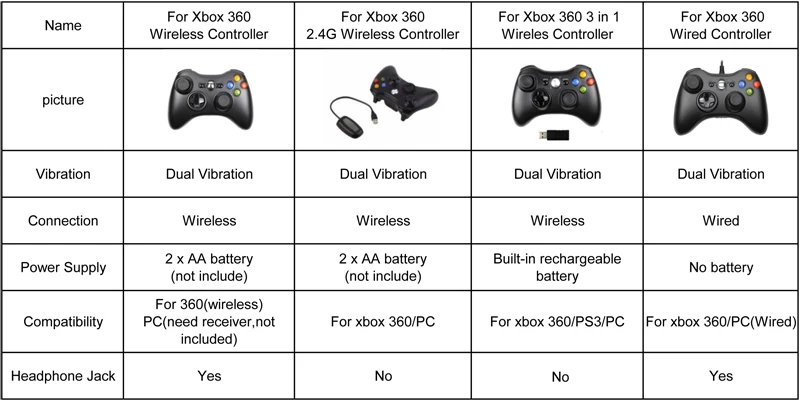
Проблемы с беспроводным приемником:
Давайте рассмотрим некоторые проблемы, возникающие с китайским беспроводным приемником.
Выбросьте этот компакт-диск, это бессмысленно!
Проблема с китайским приемником заключается в том, что он дает вам компакт-диск с драйверами. Этот компакт-диск бесполезен, если у вас нет 32-разрядной версии Windows XP, которую вы минусуете, просто выбросьте ее! Итак, если у вас есть коробка Windows 7 или Windows 8. Экран ниже — это типичный экран, который вы получите! А теперь для тех, кто мне не верит или просто хочет посмотреть, какая китайщина упакована на этот диск. Я выложил архив своего диска, который можно скачать. Нажмите здесь, чтобы получить доступ к этому файлу. ПРИМЕЧАНИЕ. Это было загружено только для архивных целей и не будет использоваться в этом руководстве. Кроме того, по состоянию на 05.10.2017 этот архив был повторно сжат в .7z A.K.A 7-zip для лучшего сжатия. WinRAR также может извлекать файлы 7z.
Нет обновления драйвера, невозможно указать на компакт-диск, поскольку поддерживается ОС Windows XP. Дерьмо!
Это связано с тем, что китайский беспроводной приемник Xbox 360 выдает идентификатор оборудования, отличный от идентификатора Microsoft. USB\VID_05C6&PID_9244 для Windows 10, если быть точным. Из-за этого Windows понятия не имеет, что с этим делать, и в отличие от проводного контроллера 360 или танцевальной площадки, где она просто вытаскивает свои драйверы из Центра обновления Windows. Он ничего не может сделать с нашим китайским ресивером.
Так как же нам обойти эту проблему?
Просто, мы запихиваем драйвер Microsoft в глотку!!!
Приобретайте программное обеспечение напрямую. ИЛИ НЕТ!!!
Обновление от 02.06.2020:
Судя по всему, моя ссылка для загрузки драйвера с сайта Microsoft теперь перенаправляется на их страницу аксессуаров Xbox One. Полностью исключается возможность найти оригинальные драйверы для Xbox 360 на своем сайте. Вам повезло, что мы размещаем собственные двоичные файлы, а?
Вам повезло, что мы размещаем собственные двоичные файлы, а?
Во всяком случае, вот еще одна ссылка на драйверы для Xbox 360. Microsoft, вероятно, снова переместит его, чтобы убедить вас купить контроллер Xbox One. Но, по крайней мере, я постараюсь не отставать от ссылок.
Прямая загрузка:
Этот сайт гордится тем, что является универсальным блогом для всего, что вам может понадобиться в руководстве. Однако, как мы обычно предупреждаем, вы всегда должны запускать проверку на вирусы для любого исполняемого файла, который вы получаете со стороннего сайта, включая мой собственный. Не доверяйте ничему, если оно не исходит от производителя источника. Мы будем поддерживать чистоту, пока жив владелец сайта, но вы никогда не узнаете! Также обратите внимание, что для экономии файлового пространства и для простоты все версии были сжаты в один цельный файл 7-Zip. Вы можете использовать WinRAR или 7-Zip для извлечения файлов из этого архива: Этот архив размером примерно 8 МБ содержит как 32-разрядную, так и 64-разрядную версии драйвера приемника Xbox 360. Щелкните здесь, чтобы загрузить архив, или щелкните значок справа от этого абзаца, чтобы начать. Ссылки будут по-прежнему предоставляться здесь, если компания прекратит поддержку.
Щелкните здесь, чтобы загрузить архив, или щелкните значок справа от этого абзаца, чтобы начать. Ссылки будут по-прежнему предоставляться здесь, если компания прекратит поддержку.
Извлечь файлы:
Первое, что вам нужно сделать, это получить копию WinRAR или 7-Zip. Любой пакет, способный распаковывать файлы 7-zip. В этом уроке мы извлечем его в C:\chinaxbox\ . Вы можете извлечь его куда угодно, просто запишите, куда вы извлекли эти файлы, пока читаете это руководство.
Примечания к архиву:
В приведенном выше примере мы будем извлекать все содержимое папки C:\chinaxbox\. В этом архиве находятся следующие файлы:
- Xbox360_32Eng — это 32-разрядная версия драйвера Xbox для тех, кто работает с 32-разрядной версией Windows 7, 32-разрядной версией Windows 8 и, наконец, 32-разрядной версией Windows 10.
- Xbox360_64Eng — это 64-битная версия драйвера Xbox для тех, кто работает с 64-битной Windows 7, 64-битной Windows 8 и, наконец, 64-битной Windows 10.

- Xbox360_Mod_XP — Эта версия создана специально для Windows XP 32/64 бит и Windows 7 32/64. Учебник по Windows XP указан здесь.
Установка драйвера беспроводного приемника Xbox 360 для Windows 10.
Для тех, у кого установлена последняя версия операционной системы Windows 10, продолжайте чтение.
Установка программного обеспечения.
Если вы загрузили драйвер непосредственно из Microsoft, вы можете просто дважды щелкнуть загруженный с них EXE-файл. Если вы использовали наш 7-zip архив. Перейдите к C:\chinaxbox\Xbox360_32Eng или C:\chinaxbox\Xbox360_64Eng 9.0148 в зависимости от того, какую ОС вы установили, и дважды щелкните файл setup.exe внутри.
Самое первое, что мы будем делать, это (конечно, с правами администратора) запустить этот установочный файл, который вы загрузили, чтобы начать установку драйверов в Windows 10. Установите флажок «Я принимаю это соглашение» и нажмите кнопку Next , чтобы продолжить.
Это окно может отображаться или не отображаться в зависимости от наличия на вашем компьютере другого приложения, для которого требуется эта зависимость. В Windows 10 .NET Framework 3.5 может загружаться автоматически. Если по какой-то причине он не загружается автоматически, вы можете щелкнуть здесь, чтобы перейти на веб-сайт Microsoft для .NET Framework 3.5. Если по какой-либо причине вы работаете удаленно, вы можете загрузить версию .NET Frame 3.5 для удаленной работы, нажав здесь. В противном случае вы можете позволить Windows 10 позаботиться об этом за вас, просто выбрав «Загрузить и установить эту функцию» и разрешить ей это сделать. Единственная причина, по которой эта программа требует .NET Framework 3.5 в качестве зависимости, связана с инструментом состояния батареи и плеера, который поставляется с этой программой, который вы увидите позже в этом блоге.
Теперь вы можете нажать кнопку Finish для завершения установки.
Подключение оборудования.
После подключения USB-кабеля Windows 10 попытается найти драйвер для этих китайских контроллеров. Он, разумеется, ничего не найдет и пометит устройство как «Неизвестное устройство». Если бы это был настоящий ресивер Microsoft OEM, он бы нашел ваш драйвер и установил его, завершив обучение за вас. однако из-за различий в идентификаторах продуктов нам необходимо установить этот драйвер вручную.
Для начала вам нужно зайти в диспетчер устройств. В Windows 7 вы можете нажать кнопку «Пуск» , а затем щелкнуть правой кнопкой мыши «Проводник » и нажать Управление , чтобы открыть экран Управление компьютером . Наконец, нажмите «Диспетчер устройств».
Отсюда при условии, что вы уже подключили USB-приемник Xbox 360. Мы видим, что у нас есть другие устройства, которые система не может идентифицировать. Щелкните правой кнопкой мыши Неизвестное устройство , а затем нажмите Обновить программное обеспечение драйвера этого конкретного устройства e.
Поскольку этот драйвер не может быть найден на компакт-диске или в Центре обновления Windows. Автоматический поиск — пустая трата времени. Нажмите на Поиск драйверов на моем компьютере.
Поскольку мы собираемся внедрить драйвер вручную, выберите «Позвольте мне выбрать из списка драйверов устройств на моем компьютере» , а затем нажмите Далее.
Примечание. Если вы не установили программное обеспечение, как указано в начале этого руководства, эта категория может не существовать. В моем случае, поскольку у меня было несколько контроллеров, подключенных к Xbox, Центр обновления Windows сделал всю работу за меня. Выберите «Периферийные устройства Xbox 360» и нажмите Далее.
Этот раздел касается только контроллеров Xbox 360. Все эти драйверы имеют цифровую подпись, указывающую на то, что они получены прямо от Microsoft, и это хорошо. Выберите «Беспроводной приемник Xbox 360 для Windows, версия: 2.1.0.1349» и нажмите кнопку Далее , чтобы продолжить.
Выберите «Беспроводной приемник Xbox 360 для Windows, версия: 2.1.0.1349» и нажмите кнопку Далее , чтобы продолжить.
Примечание. В Windows 10 по умолчанию используется более новый драйвер версии 10.0.10240. Программное обеспечение, которое мы только что установили, вставляет 2.1.0.1349 в список. Причина выбора старой версии драйвера станет очевидной, когда мы проверим контроллер Xbox 360 позже в этом руководстве. Я объясню, почему в конце.
Это та часть, где Windows не верит, что вы знаете, что делаете. Глупые окна. Нажмите Да для продолжения и начнется установка драйвера.
Появится сообщение об успешной установке драйвера. Теперь вы можете закрыть это окно.
Чтобы убедиться, что драйвер установлен. Вернитесь в свой Диспетчер устройств раздел Управление компьютером и , вы должны увидеть категорию, касающуюся контроллеров Xbox 360.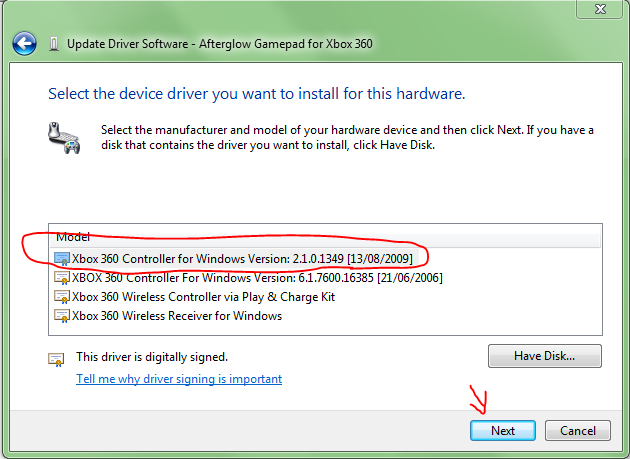 Затем Периферийные устройства Xbox 360 у кнопки и внутри этого раздела Беспроводной приемник Xbox 360 для Windows.
Затем Периферийные устройства Xbox 360 у кнопки и внутри этого раздела Беспроводной приемник Xbox 360 для Windows.
Установка драйвера в Windows 10 завершена
Синхронизация приемника Xbox China с контроллером Xbox 360.
Описанные здесь шаги покажутся простыми для тех, у кого есть Xbox 360. При просмотре множества форумов этот шаг чаще всего упускают из виду. В результате люди думают, что у них плохой приемник, хотя на самом деле все в порядке!
- Включите беспроводной геймпад Xbox 360. Все четыре угла контроллера должны мигать, указывая на то, что он включен, но не может найти устройство для подключения.
- Нажмите кнопку на беспроводном приемнике, и она начнет мигать.
- Пока беспроводной приемник мигает, нажмите кнопку «Синхронизировать» на передней панели геймпада Xbox 360, как показано на рисунке выше. Вы знаете, что устройство начнет сопряжение, если увидите, как зеленые светодиоды на кнопке запуска вашего контроллера двигаются по часовой стрелке.
 ! Теперь ваш контроллер Xbox 360 сопряжен с беспроводным приемником. Если светодиоды вращаются по часовой стрелке, а затем возвращаются к миганию всех индикаторов, это означает, что он не может найти ваш беспроводной приемник для сопряжения.
! Теперь ваш контроллер Xbox 360 сопряжен с беспроводным приемником. Если светодиоды вращаются по часовой стрелке, а затем возвращаются к миганию всех индикаторов, это означает, что он не может найти ваш беспроводной приемник для сопряжения.
Специальные примечания об устройствах Android: Если вы подключаете это к приставке Android. контроллер по-прежнему будет мигать, но с меньшей скоростью. Это связано с тем, что в ОС Android нет официальных драйверов для контроллеров Xbox 360 Wireless, так как на момент публикации этой публикации ваша совместимость будет варьироваться от игры к игре под Android
Установка драйвера для контроллера Xbox 360.
Windows начнет установку драйверов в тот момент, когда контроллер будет должным образом включен и сопряжен. Если ваш контроллер Xbox является OEM-версией, этот процесс должен пройти автоматически и без проблем.
Проверка контроллера Xbox 360.
Если вы не хотите заходить в панель управления и перемещаться по всем различным окнам, вы можете просто ввести команду
control joy.cpl
Однако ради этого блога мы будем делать это долго способ в Windows 10, сначала нажав на настройки . В Windows 10 мы сначала выберем вкладку Устройства . затем мы выбираем подключенных устройств и, наконец, выбираем устройств и принтеров , чтобы открыть что-то, с чем мы более знакомы в предыдущем уроке. Давайте посмотрим, видят ли Windows и протестируем новый джойстик, который мы установили. Щелкните меню «Пуск» и щелкните «Устройства и принтеры».
Щелкните правой кнопкой мыши беспроводной приемник Xbox 360 для Windows и выберите «Настройки игрового контроллера ».
Как видите, внутри беспроводного приемника находятся все беспроводные контроллеры Xbox 360. Нажмите на любой контроллер, который вы хотели бы видеть, и нажмите Кнопка «Свойства» .
Теперь вы можете начать нажимать кнопки и перемещать джойстик.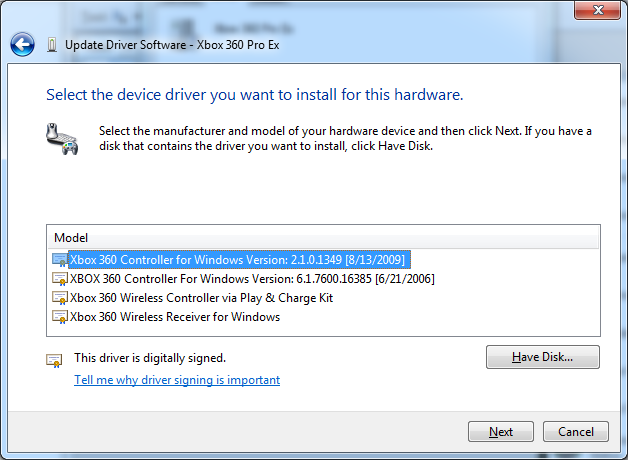 Вы также можете увидеть, были ли у вас какие-либо неисправные кнопки, плохие аналоговые шляпы, которые плохо откалиброваны, или вам нужны сменные шляпы для вашего контроллера. Кроме того, вы можете визуально увидеть, насколько ужасен D-Pad на контроллере X-Box. :)
Вы также можете увидеть, были ли у вас какие-либо неисправные кнопки, плохие аналоговые шляпы, которые плохо откалиброваны, или вам нужны сменные шляпы для вашего контроллера. Кроме того, вы можете визуально увидеть, насколько ужасен D-Pad на контроллере X-Box. :)
Дополнительная информация о различных версиях драйверов в Windows 10.
Подождите, вы предлагаете пользователям установить старый драйвер, разработанный для Windows 7, когда он уже встроен в Windows 10. Зачем вообще устанавливать файлы, которые вы предоставили для Windows 10?
Предположим, вы установили «последний и лучший» драйвер, встроенный в Microsoft. Это будет работать? Да, но вам будет не хватать двух вещей.
Первое, что вы заметите при использовании нового драйвера беспроводного приемника, это то, что все ваши контроллеры Xbox 360 перечислены как общие игровые контроллеры, совместимые с HID. Они больше не указаны как настоящие контроллеры Microsoft Xbox 360. Примерно в 80-90 процентах игр на рынке это ни на что не повлияет! Однако есть некоторые игры, построенные на контроллере Xbox 360, и они будут отображать все клавиши для вас, если так случится, что вы найдете настоящий контроллер от Microsoft. Эта ошибка в новом драйвере раздражает, а не нарушает условия сделки.
Примерно в 80-90 процентах игр на рынке это ни на что не повлияет! Однако есть некоторые игры, построенные на контроллере Xbox 360, и они будут отображать все клавиши для вас, если так случится, что вы найдете настоящий контроллер от Microsoft. Эта ошибка в новом драйвере раздражает, а не нарушает условия сделки.
Индикатор заряда батареи.
Вторая ошибка касается функциональности центральной кнопки Xbox. Использование старого драйвера при загрузке и установке программного обеспечения. Пусть он установит Net 3.5. Обычно он помещает файл, известный как XboxStat.exe, в качестве программы запуска для Windows, которая будет прослушивать через китайский беспроводной приемник любую команду с этой кнопки, чтобы предоставить пользователю информацию, такую как подключенный контроллер, время автономной работы и многое другое. Это приятная функция, но опять же, это не мешает. Индикаторы на вашем контроллере будут мигать, когда батарея разряжается. Если вас это не волнует и вы хотите сэкономить около 3 МБ памяти, не устанавливая старый драйвер. Тогда новый драйвер вас вполне устроит.
Тогда новый драйвер вас вполне устроит.
Резюме путаницы с драйверами:
Что касается именно , почему Microsoft не поместила эти инструменты в свою ОС, может получиться много разных ответов. Что они хотели, чтобы драйверы были простыми? Что, возможно, они не удосужились поговорить с отделом разработки аппаратного обеспечения Microsoft перед выпуском своей ОС? В любом случае, все думают, что большая версия драйвера означает лучшее, но вы должны принять во внимание, что это та же самая компания Microsoft, которая пропустила номер версии в своей ОС, потому что им не понравилось, как он звучит.
Номера версий больше не имеют прежней целостности.
Примечания для критических ошибок.
01.02.16 — У нас умер один из китайских беспроводных приемников после долгих лет службы, перескакивающей с одного устройства на другое. Это может произойти даже с OEM-приемником Microsoft, поскольку единственное, что действительно находится внутри вашего ключа, — это микрочип, и все. В китайских версиях даже нет предохранителя вдоль 5-вольтовых линий питания, и в моем случае регулятор, который снижает напряжение с 5,0 до 3,3 В постоянного тока для использования микросхемы, был сожжен.
В китайских версиях даже нет предохранителя вдоль 5-вольтовых линий питания, и в моем случае регулятор, который снижает напряжение с 5,0 до 3,3 В постоянного тока для использования микросхемы, был сожжен.
Зайдя в диспетчер устройств, мы обнаружили что-то похожее на это отображение.
При попытке установки драйверов вы можете получить это описание для вашего китайского беспроводного приемника. Это плохой знак. Ваша система говорит вам, что она не может получить ответ от внутреннего микроконтроллера. Вы можете попробовать другой компьютер/порт USB, но если он продолжает говорить одно и то же, это признак серьезного аппаратного сбоя ресивера. Читайте дальше, чтобы подтвердить эту ошибку.
Проверьте идентификатор оборудования для устранения неполадок.
Примечание. Всегда проверяйте идентификатор устройства вашего оборудования, щелкнув правой кнопкой мыши неизвестное устройство и выбрав свойства . Затем вы можете щелкнуть вкладку «Подробности», а затем щелкнуть раскрывающийся список для идентификатора оборудования , чтобы просмотреть его. Верным признаком того, что приемник умер, является Идентификатор оборудования в диспетчере устройств под свойствами USB-устройства, и он будет отображать USB\VID_0000&PID_0000 или USB\VID_???? в зависимости от операционной системы. Это означает, что ваш компьютер не может даже установить связь с идентификационным чипом. Без идентификационного чипа драйверы не будут установлены, и вам следует начать процесс возврата неисправного ключа продавцу для возврата/обмена. Хотя надеемся, что ваш адаптер не придет к этой смерти. У нас есть для вас обновление. С 01.06.2020 Microsoft начала развертывание сборки Windows 2004 для случайных пользователей по всему миру. Не все получают сборку 2004 года. Для тех, кто не получил сборку 2004 года; Считайте, что вам повезло, потому что это испортило не только китайские ресиверы Xbox, но и тысячи других аппаратных средств! По сути, он помечает ваше оборудование как неизвестное, даже если оно ведет себя так, как будто прекрасно устанавливает драйвер. Мы создали отдельный блог, посвященный этой проблеме, прямо здесь: В этой статье подробно рассказывается о том, как восстановить работоспособность вашего китайского приемника. В случае, если у вас не включен скрипт или по какой-то причине вы не видите заглавное видео на этом сайте. Мы предоставили прямые ссылки на эти видео. Мы заметили, что многие люди сохраняют мои руководства на жестком диске. Совершенно понятно. Вы можете не доверять этому сайту в ближайшие несколько месяцев. Или, возможно, вы собираетесь в ту часть мира, где Интернет не является фантастическим. Или, возможно, вы являетесь продавцом этих приемников и ищете документ, который можно распечатать и прикрепить к изделию. Теперь вы можете скачать эту статью в формате PDF, чтобы иметь, распечатывать и читать на жестком диске /core/wp-content/uploads/2020/06/China-Xbox-Controller-Install-v4.webm  Продукты Microsoft начинаются с USB/VID_045E. Обратите внимание, что VID_045E принадлежит Microsoft, и это значение может отличаться при поиске.0005
Продукты Microsoft начинаются с USB/VID_045E. Обратите внимание, что VID_045E принадлежит Microsoft, и это значение может отличаться при поиске.0005
 Мы подумали, что было бы важно задокументировать это и устранить неполадки, потому что сторонний китайский ресивер не имеет предохранителя на 250 мА и, следовательно, более подвержен возможному DOA из-за скачка мощности USB при подключении плагина.
Мы подумали, что было бы важно задокументировать это и устранить неполадки, потому что сторонний китайский ресивер не имеет предохранителя на 250 мА и, следовательно, более подвержен возможному DOA из-за скачка мощности USB при подключении плагина. Версия Windows содержит проблемы 2004 года.
Windows 10 build 2004 против китайского ресивера Xbox.
 по сути, он следует тем же шагам, что и наше руководство по XBCD, по установке оригинальных контроллеров Xbox в Windows 10 путем отключения функции безопасности TestSigning. не стесняйтесь читать больше об этом здесь. Мы, вероятно, не собираемся включать это руководство в основную часть из-за большого разногласия по поводу Windows 2004, и Microsoft даже признала проблемы, с которыми сталкиваются пользователи, и заявила, что они работают над этим. Если он исчезнет после того, как Microsoft завершит работу, то нет необходимости использовать этот учебник. Но если Microsoft сочтет этот драйвер занесенным в черный список, мы постараемся оптимизировать руководство с помощью этого.
по сути, он следует тем же шагам, что и наше руководство по XBCD, по установке оригинальных контроллеров Xbox в Windows 10 путем отключения функции безопасности TestSigning. не стесняйтесь читать больше об этом здесь. Мы, вероятно, не собираемся включать это руководство в основную часть из-за большого разногласия по поводу Windows 2004, и Microsoft даже признала проблемы, с которыми сталкиваются пользователи, и заявила, что они работают над этим. Если он исчезнет после того, как Microsoft завершит работу, то нет необходимости использовать этот учебник. Но если Microsoft сочтет этот драйвер занесенным в черный список, мы постараемся оптимизировать руководство с помощью этого. Запасное зеркало видеоурока или «Windows 10 сборки 2004 по сравнению с китайским приемником Xbox»:
 В противном случае это новейший стандарт веб-стриминга.
В противном случае это новейший стандарт веб-стриминга. Доступен PDF-файл:
Заключительные мысли.
Кроме описанных выше головных болей водителя. А теперь вышеупомянутая сборка 2004 года. Он ведет себя так же, как OEM-версия Microsoft.